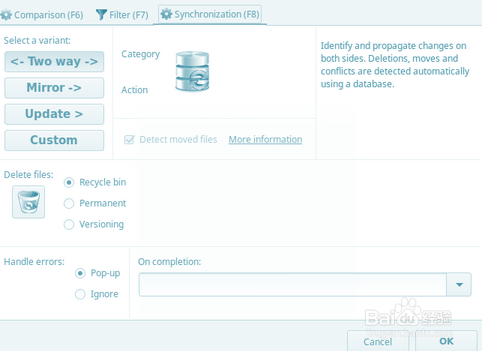1、首先在Linux中安装FreeFileSync工具,进入下载文件夹进行解压FreeFileSync_*.tar.gz到/opt目录,使用Gnome面板创建一个程序启动器.desktop文件浏览系统中.desktop列出/usr/share/applications目录的内容。
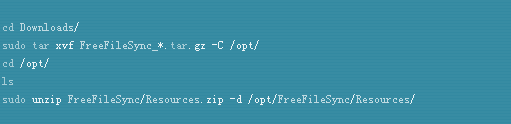
2、接着没有安装Gnome面板需要进行安装,运行如图的命令来创建程序启动器,并且定义参数的数值,为启动器添加一个图标,设置完成之后点击创建。
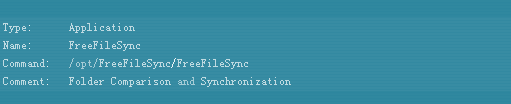
3、然后在Linux中搜索FreeFileSync工具,在SystemMenu中搜索并且点击FreeFileSync图标打开,进行比较两个文件夹,比较文件时间以及两个文件夹的大小(默认设置),只要点击比较按钮就开始进行比较。
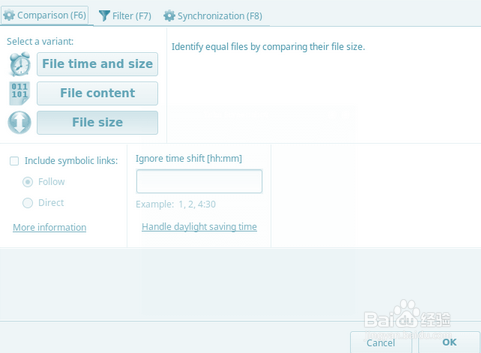
4、接着在界面上可以把两个文件夹中的文件夹按F6来更改要比较的内容,文件时间和大小、内容或文件大小,在这里选择的每个选项的含义也包括在内。
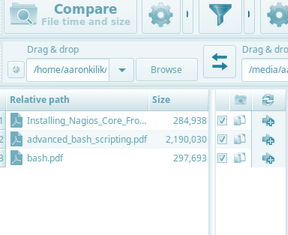
5、然后在开始比较两个文件夹时启动同步程序进行同步进程,在出现的对话框中点击Start按钮进行同步,使用F8按钮来设置同步默认选项。

6、最后在同步选项中设置Two way选项,每个选项的意义都不相同,在旁边都会有简明的介绍,请注意注释部分以免配置错误,这样文件和文件夹不仅仅实现了同步也实现了对比功能。